알약 프로그램은 바이러스 검사나 악성코드 탐지 및 PC 최적화를 쉽고 간단하게 처리해주기 때문에 많은 분들이 사용하는 프로그램 중 하나인데요 무료 프로그램이다 보니 우측 하단에 광고 팝업이 뜨는 경우가 종종 있는데 저는 작업 중 은근 신경이 쓰이더라구요 저처럼 PC작업 중 알약 광고 팝업이 신경 쓰였던 분들은 알약 광고 팝업이 안뜨도록 같이 따라 해 주시면 되겠습니다.

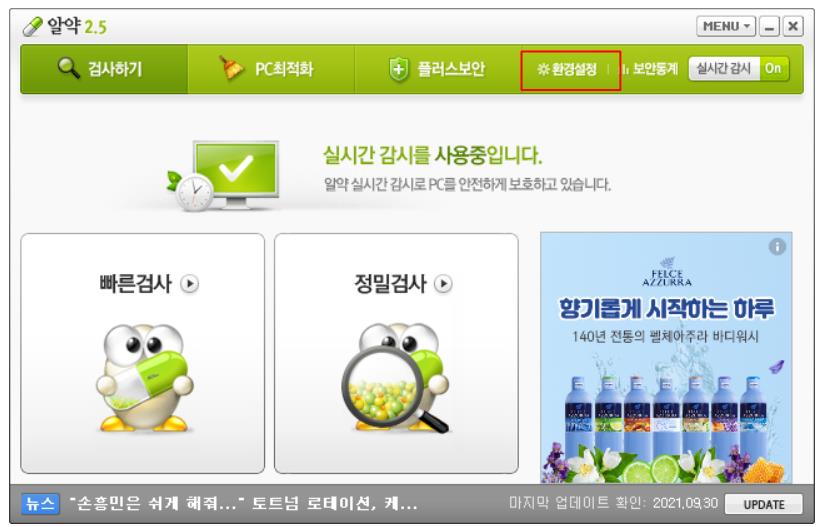
먼저 알약 검사창에 보이는 톱니바퀴 모양의 환경설정을 눌러주세요
1. 업데이트 설정
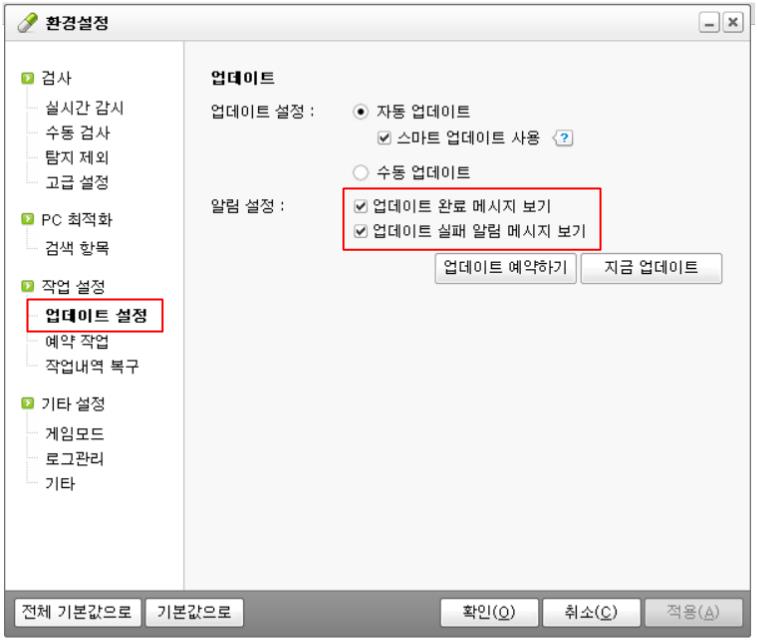
환경설정으로 들어오면 작업 설정 하위항목에 있는 업데이트 설정이 보테일 텐데요
업데이트 설정을 눌러주면 알림 설정에 있는 업데이트 완료 메시지 보기, 업데이트 실패 알림 메시지 보기가 체크되어있습니다. 해당 항목에 표시되어 있는 체크를 해제를 해주세요
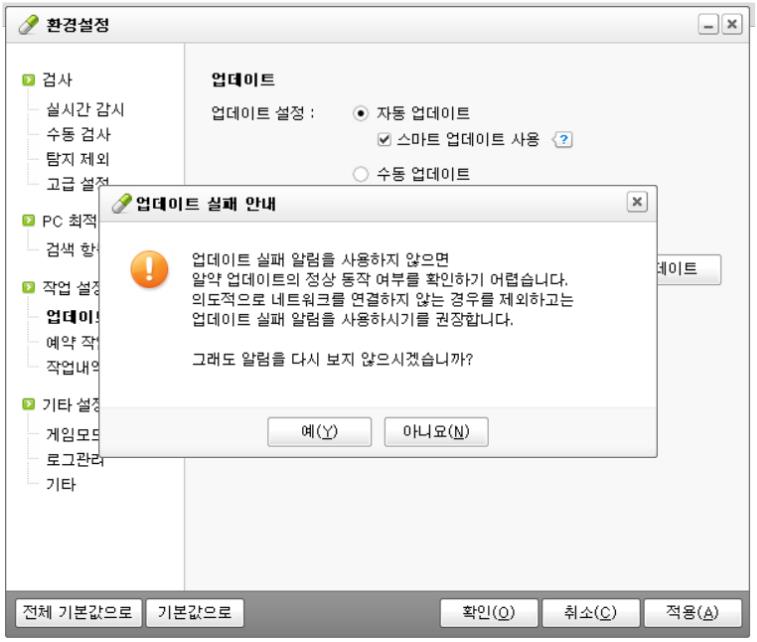
체크 해제를 해주면 업데이트 실패 안내 팝업이 뜰 텐데요 실패 알림을 사용하지 않는다고 해서 바이러스 검사 진행을 안 하는 것이 아니기 때문에 "예" 버튼을 눌러주시면 됩니다.
2. 게임모드 설정
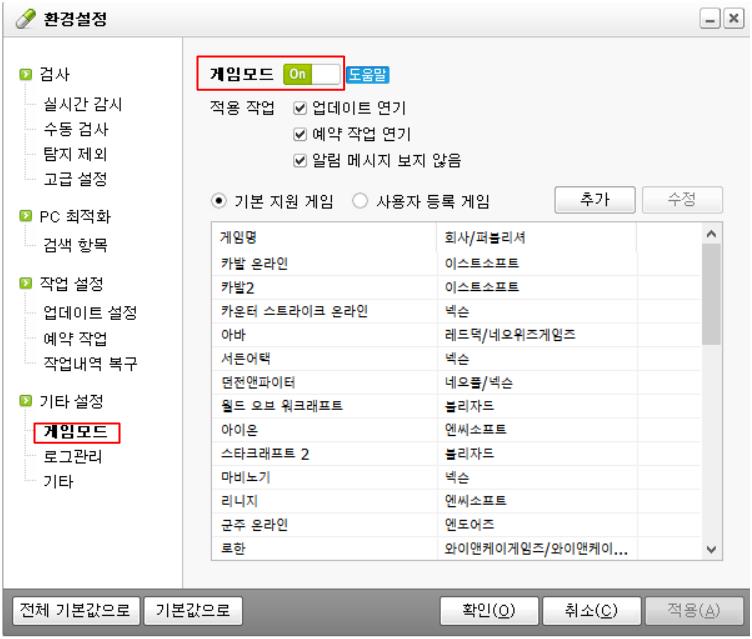
게임을 자주 하시는 분들은 기타 설정 하위 항목에 있는 게임모드에 들어와 on으로 설정해 놓으시면 게임 중 광고 팝업이 뜨지 않도록 설정을 하실 수 있습니다.
3. 기타 설정
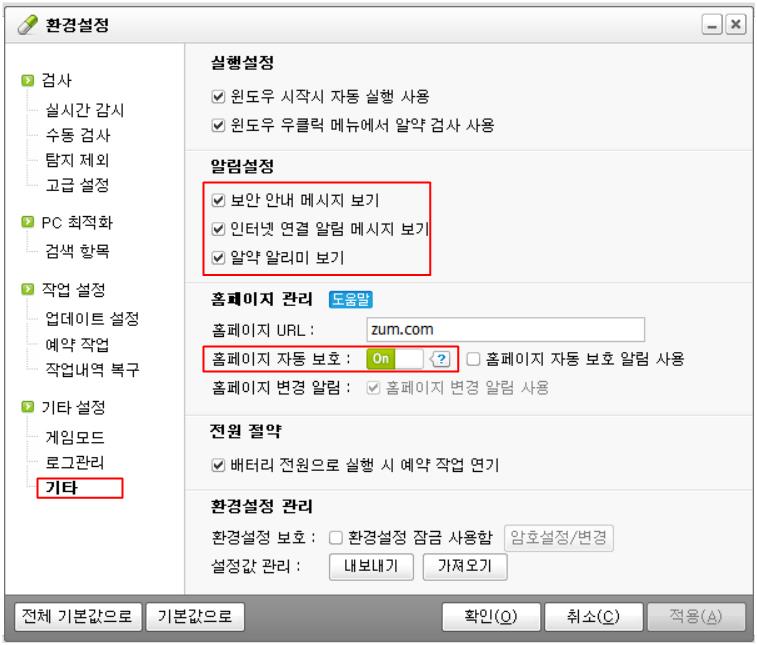
마지막으로 기타 설정으로 들어와 알림 설정에 있는 체크항목과 홈페이지 자동 보호를 확인해주시면 되는데요
먼저 알림설정에 체크되어있는 3가지 항목의 체크를 해제해주시고 홈페이지 자동 보호를 OFF 해주시면 됩니다
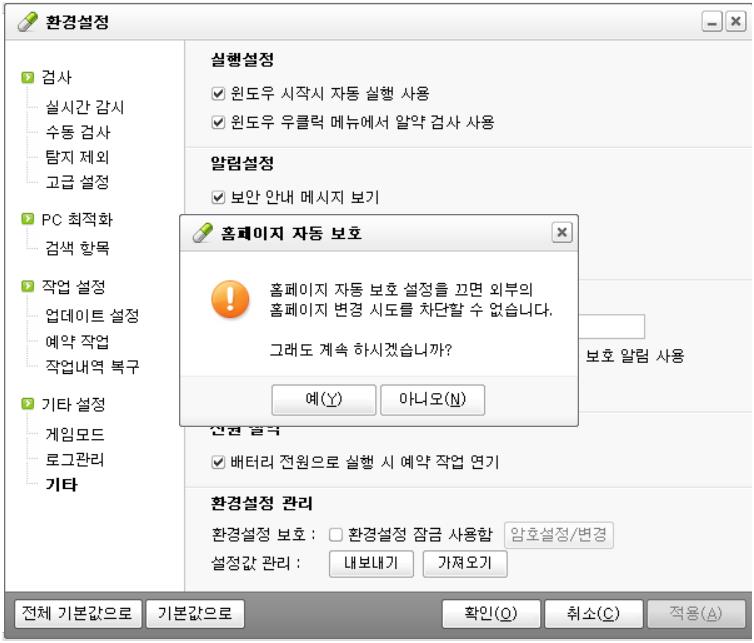
홈페이지 자동 보호를 OFF하게 되시면 위와 같은 팝업이 뜨게되는데요 "예" 버튼을 눌러주세요
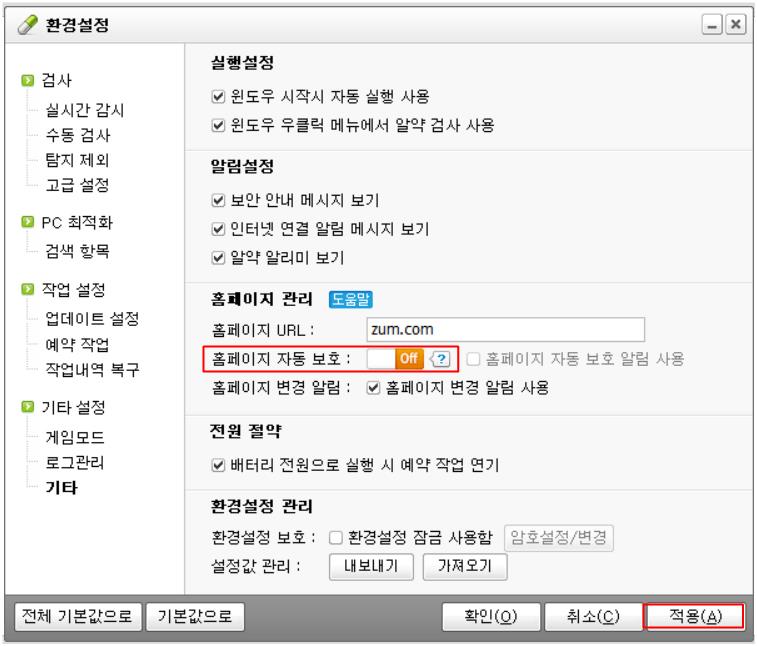
홈페이지 자동보호 OFF가 된 것 까지 확인하시고 적용-> 확인 버튼을 눌러주시면 우측 하단에 광고가 뜨지 않도록 하는 설정이 끝나는데요 PC 작업 중 알약 광고가 방해되셨던 분들은 위와 같이 설정해 사용해주시길 바랍니다.
'IT스토리 > IT정보' 카테고리의 다른 글
| 윈도우 10 초기화 누구나 쉽고 간단하게 하는 방법 (0) | 2021.10.06 |
|---|---|
| 구글설문지, 구글폼 만드는 방법부터 확인까지 총 정리! (0) | 2021.10.04 |
| GOOGLE 구글 번역기 바로가기 설정해서 사용해봅시다! (1) | 2021.09.29 |
| Chrome 크롬 지금 바로 다운로드 하세요! + 기본 브라우저 설정방법 (2) | 2021.09.28 |
| 반디집 최신버전 무료 다운로드해서 사용해보세요! (0) | 2021.09.18 |




댓글